iPad iCloud SMS Recovery - Slik viser du tekstmeldinger på iCloud
 Oppdatert av Valyn Hua / 03. feb 2021 09:15
Oppdatert av Valyn Hua / 03. feb 2021 09:15Når jeg fjerner spammeldinger, slettet jeg noen viktige samtaler ved et uhell. Jeg har sikkerhetskopiert min iPhone før det skjedde, men jeg er ikke sikker på at meldingene jeg slettet, er i min backupfil. Kan jeg få tilgang til innholdet i sikkerhetskopien min?
Selv med advent av ulike sosiale programmer, er rollen som SMS spiller i vårt daglige liv fortsatt uerstattelig.
Apples brukere kan sende og motta meldinger som iMessages eller SMS. Du kan ikke skille mellom dem. Faktisk, Disse to meldingene sendes med forskjellige boblefarger. Den ene er blå, en annen er grønn.

Fordi kostnaden ved å sende en iMessage er nær null, er det en flom av spam i iMessage. Som følge av dette har mange brukere en tendens til å sende tekstmeldinger i stedet for iMessasges.
Deaktiver iMessages på iPad
- naviger til innstillinger > meldinger.
- Slå av iMessage.
Enkelte tekstmeldinger kan inneholde viktig informasjon eller registrere et viktig øyeblikk i livet ditt. Men det er så vanlig at vi mister disse meldingene ved en tilfeldig sletting eller versjonoppgradering.
Er det en måte å gjenopprette slettede tekstmeldinger på iPad?
Heldigvis,
Apple har tatt dette spørsmålet i betraktning. Brukere kan sikkerhetskopiere alle dataene på iPad med iCloud i tilfelle datatap.
Hvis du er sikker på at de slettede tekstmeldingene dine er lagret i en iCloud-reservefil, kan du enkelt gjenopprette slettede tekstmeldinger fra denne sikkerhetskopien.
Hvis ikke, må du ha et gjenopprettingsverktøy for å få tilgang til innholdet i iCloud-sikkerhetskopien.
FoneLab - iPhone Data Recovery er et pålitelig verktøy for datagjenoppretting, som kan hjelpe deg med å se innholdet i en sikkerhetskopieringsfil.
La oss gå inn på flere detaljer.

Guide List
1. Se slettede tekstmeldinger på iPad via søkefunksjonen
iOS10 og tidligere versjon har en systemfeil som de slettede meldingene kan søkes via Søk.
Når du ved et uhell sletter viktige tekstmeldinger, kan du prøve måten først.
Se om Søk funksjon av meldinger er åpen.
Trinn 1 Gå til innstillinger > general > Siri & Søk på iPad.
Trinn 2Sjekk om bryteren ved siden av meldinger er åpen.
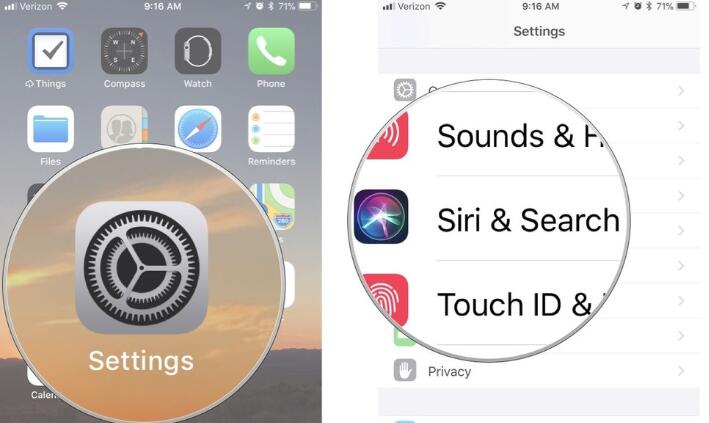
Deretter kan du få tilgang til slettede tekstmeldinger hvis du husker et ord som finnes i de slettede tekstmeldingene. De slettede meldingene vises som spørsmål, men kan ikke berøres for å vise alt innhold.
Trinn 1 Skyv hjemmesiden på iPad.
Trinn 2Skriv inn de inneholdte ordene i søkefeltet.
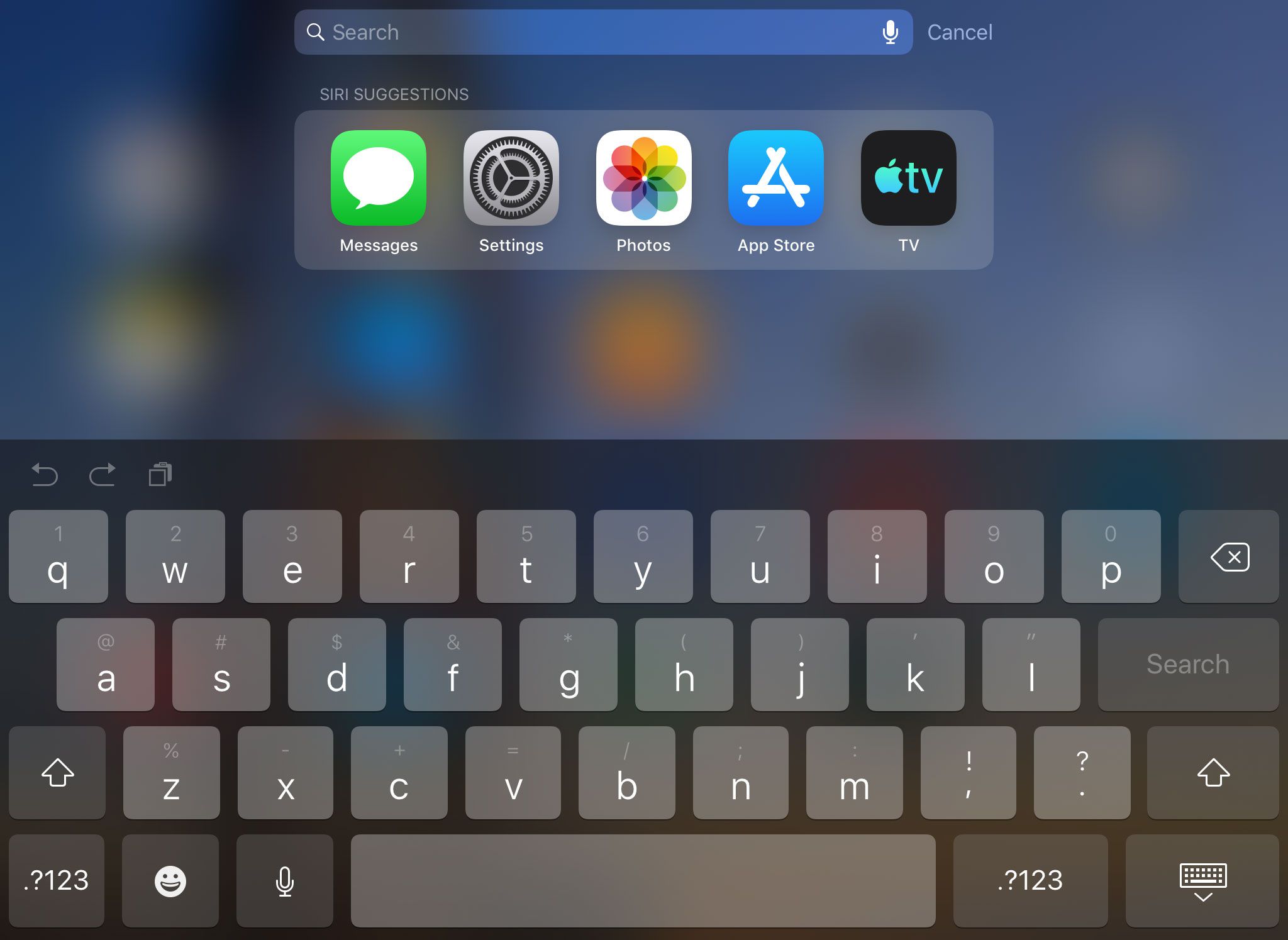
2. Gjenopprett iPhone-meldinger gjennom Aktiver iCloud Sync igjen
Mens du allerede har synkronisert meldinger via iCloud, kan du prøve å slå av meldingene på iCloud i minutter og deretter slå den på igjen gjennom innstillinger > [NAVNET DITT] > meldinger.
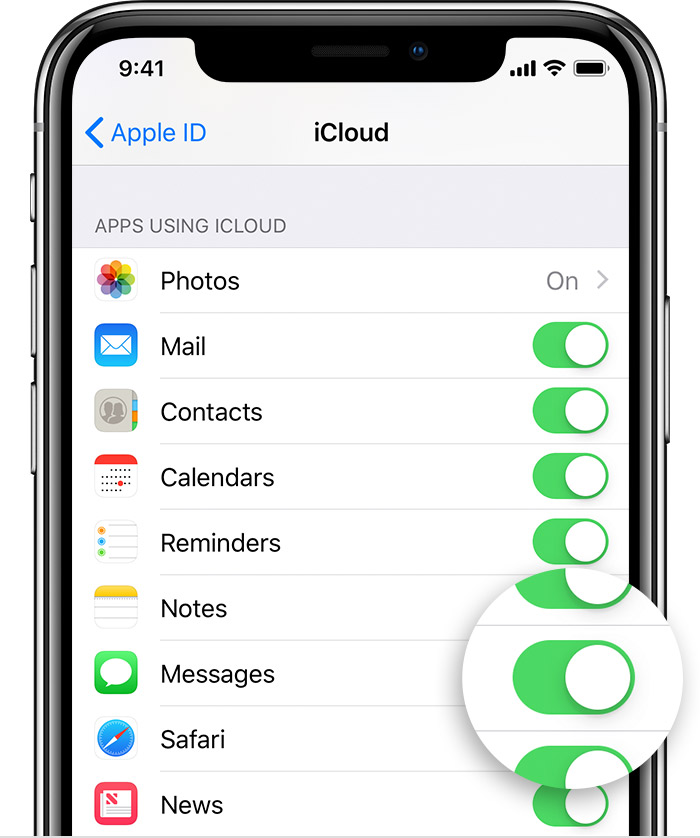
3. Gjenopprett meldinger fra iCloud på iPad
Du har kanskje innsett betydningen av jevnlig sikkerhetskopiering av iPhone. Hvis du gjør dette, vil du sannsynligvis gjenopprette de tapte dataene.
Som et verktøy for sikkerhetskopiering hjelper iCloud deg med å sikkerhetskopiere meldinger på iPad enkelt og trygt hvis du har det sikkerhetskopiert melding med iCloud. Men de sikkerhetskopierte meldingene kan ikke vises online eller offline. Du må gjenopprette iPad-meldinger fra iCloud hvis du vil se dem.
Men du må være klar over sannheten du må tilbakestill iPad før du gjenoppretter fra iCloud-sikkerhetskopi. Det betyr at du kan miste gjeldende innhold på iPad. Hvis du ikke vil at det skal skje, bør du sikkerhetskopiere gjeldende data på forhånd eller gå til neste metode.
Uansett, la oss se hvordan du gjenoppretter iPad med iCloud.
Trinn 1 På iPad, gå inn innstillinger > general > Tilbakestill > Slett alt innhold og alle innstillinger.

Trinn 2 Ather enheten starter automatisk igjen, følg oppsettstrinnene på skjermen til du når Apper og data grensesnitt.

Trinn 3 Velg Gjenopprett fra iCloud-sikkerhetskopiering fra reservelisten.
Trinn 4 Logg på iCloud-kontoen din.
Trinn 5Avhengig av dato og størrelse for hver sikkerhetskopi, velg den mest relevante en for å gjenopprette. Det vil ta noen minutter til en time for å fullføre restaureringen
Er det mulig å gjenopprette slettede tekstmeldinger uten å påvirke andre data på iPad?
Les videre for å få svaret ...
4. Gjenopprett tekstmeldinger fra iCloud på iPad med FoneLab
Den mest anbefalte måten er å tilgang til iCloud sikkerhetskopier og selektivt trekke ut den enkelte filen fra iCloud-sikkerhetskopien uten annet datatap.
Det kan oppnås ved hjelp av et tredjepartsverktøy.
FoneLab - iPhone Data Recovery er utviklet for å gjenopprette ulike iOS-data, som lar brukerne forhåndsvise innholdet i sikkerhetskopifilen og trekke ut data de ønsker.
Med FoneLab for iOS vil du gjenopprette tapte / slettede iPhone-data, inkludert bilder, kontakter, videoer, filer, WhatsApp, Kik, Snapchat, WeChat og mer data fra iCloud- eller iTunes-sikkerhetskopien eller enheten.
- Gjenopprett bilder, videoer, kontakter, WhatsApp og mer data med letthet.
- Forhåndsvis data før gjenoppretting.
- iPhone, iPad og iPod touch er tilgjengelige.
Følg detaljert trinn:
Trinn 1 Klikk på koblingene ovenfor for å laste ned programvaren på din PC eller Mac tilsvarende.
Trinn 2 Installer og start denne programvaren.
Trinn 3 Plukke ut iPhone Data Recovery > Gjenopprett fra iCloud Backup-filer.

Trinn 4Logg inn iCloud-kontoen din for å kunne få tilgang til iCloud-sikkerhetskopiering.
Tips: Har du problemer med å logge på iCloud-kontoen din? Kanskje du trenger å slå av to faktorautentisering.
Trinn 5 Du får listen over alle sikkerhetskopifiler, velg en for å laste ned og starte skanningen.

Trinn 6 Vent til skanneprosessen er ferdig, programvaren vil liste den forskjellige typen filer i katalogen.
Trinn 7 Klikk meldinger fra listen i venstre sidefelt og forhåndsvise innholdet til høyre.
Trinn 8 Sjekk elementene og velg et enkelt element eller flere elementer for å gjenopprette. De gjenopprettede meldingene blir lagret på datamaskinen din i form av HTML.
Enda mer,
Denne programvaren er i stand til å gjenopprette iOS-data i tre gjenopprettingsmoduser. I tillegg til å gjenopprette data fra iCloud, kan det også gjenopprette data fra iTunes og iOS-enheten.
Det kan også gjenopprette safari historie fra iCloud.
Uansett, kan du prøve det gratis før du kjøper det.
Med FoneLab for iOS vil du gjenopprette tapte / slettede iPhone-data, inkludert bilder, kontakter, videoer, filer, WhatsApp, Kik, Snapchat, WeChat og mer data fra iCloud- eller iTunes-sikkerhetskopien eller enheten.
- Gjenopprett bilder, videoer, kontakter, WhatsApp og mer data med letthet.
- Forhåndsvis data før gjenoppretting.
- iPhone, iPad og iPod touch er tilgjengelige.
